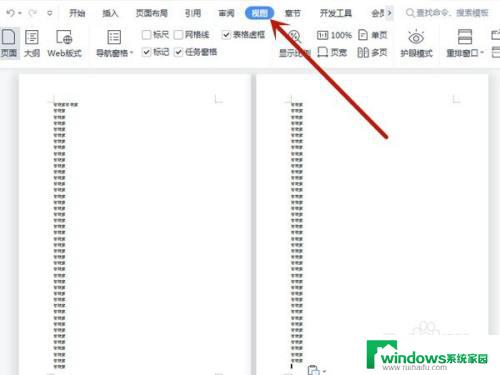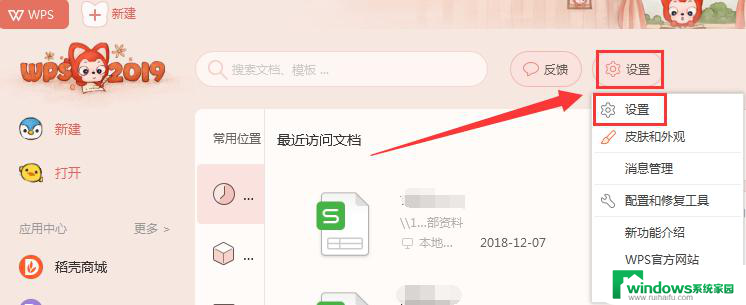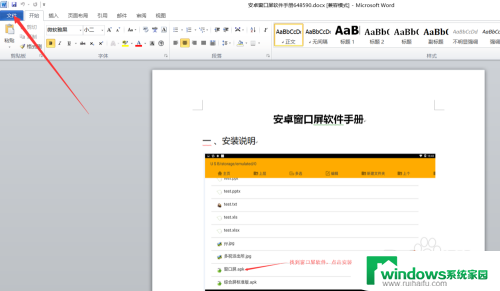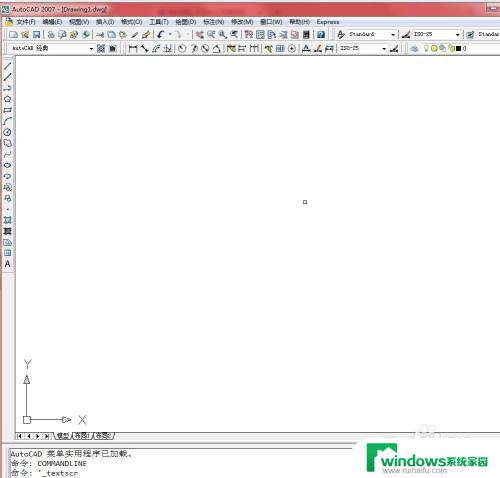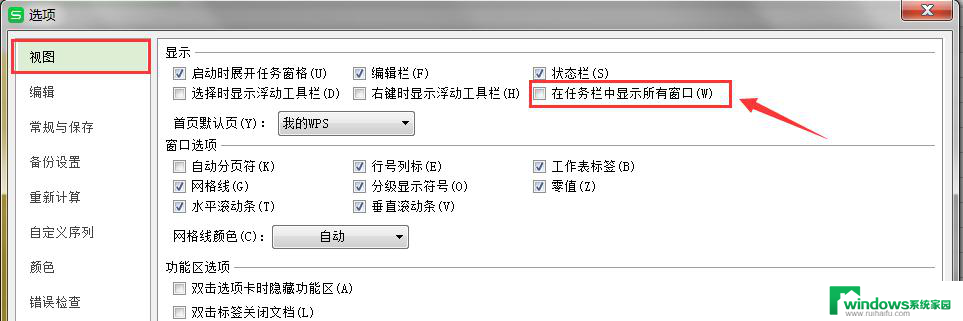wpsword文档窗口不并排 wps word文档窗口如何并排打开
wpsword文档窗口不并排,在现代社会办公软件已经成为我们工作学习中不可或缺的工具,而其中最常用的办公软件之一就是WPS Word。WPS Word作为一款功能强大的文字处理软件,为我们提供了许多方便快捷的操作。有时候我们会遇到需要同时打开多个文档进行比对或编辑的情况,这时候如何实现WPS Word文档窗口的并排打开就成了一个问题。接下来就让我们一起来探讨一下这个问题的解决方法吧。

并排比较
在阅读文档的同时可能需要与其他文档进行比较,WPS文字提供并排比较功能。
用户打开两个文档窗口时
在“视图”选项卡上,单击“并排比较”。
两个文档并排显示在窗口中。
再次单击“并排比较”,退出并排比较窗口。
用户打开多个文档窗口时
在“视图”选项卡上,单击“并排比较”,弹出“并排窗口”对话框。
在“选择需要比较的窗口”列表中,选择与当前文档窗口进行比较的文档,单击“确定”。
两个文档并排显示在窗口中。
再次单击“并排比较”,退出并排比较模式。
同步滚动
两个文档并排显示在窗口时,在“视图”选项卡上,单击“同步滚动”,在滚动当前文档窗口时,另一个文档窗口同时跟着滚动。再次单击“同步滚动”,在滚动当前文档窗口时,另一个文档不会同步滚动。 (默认情况下,“同步滚动”按钮被选中)
重设位置
两个文档并排显示在窗口时,可任意改动文档窗口位置,若要还原文档位置,可单击“重设位置”选项。
以上就是wps word文档窗口不并排的全部内容,如果你碰到同样的情况,可以参照小编的方法来处理,希望这些方法能够对你有所帮助。